
【Instagram】バージョンアップをする方法は?注意点も解説
Contents[OPEN]
- 1【Instagram】バージョンアップはどうして必要なの?
- 2【Instagram】バージョンアップをする前に!確認してみよう
- 3【Instagram】バージョンアップをする方法《iPhone》
- 4【Instagram】バージョンアップをする方法《Android》
- 5【Instagram】バージョンアップが上手くできないときは?
- 5.1アップデートされた後なのかも
- 5.2アプリのアンインストール・再インストール
- 5.3【iPhone】App Storeを更新する
- 5.4インターネットの状態を確認する
- 5.5スマホのバージョンアップをする
- 5.6スマホの再起動をする
- 5.7スマホの容量を確認する
- 6【Instagram】バージョンアップをするときの注意点
- 6.1【iPhone】アップデートをすると元には戻せない
- 6.2【PC】自動更新の機能がない
- 6.3【複数アカウント】アップデートの反映に誤差がある
- 6.4アップデート後に不具合が起きることもある
- 6.5すぐに自動更新がされないときがある
- 7Instagramを更新したら最新の機能が使える!ぜひこの機会にバージョンアップを!
【iPhone】App Storeを更新する
バージョンアップできるはずなのにそもそもストアに表示されない…という場合には、アプリストア側を更新する必要があります。
更新手順を行うことによって、きちんと情報を読み込んで最新のバージョンを画面表示できるようになりますよ。
Google Play ストアの更新方法は、Androidの手動で更新する方法を参考にして頂ければと思いますが、App Storeの場合は少し違っているので是非以下の手順を参考にしてみて下さい。
- ”App Store”を開きます
- 画面の上側に指を置き、上から下に向かってなでてみましょう
- ページが読みこまれるので、そのまま待っていたらOK!
これで、最新のバージョンが表示されるケースもありますので、是非試してみて下さい。
インターネットの状態を確認する
ここまで試してみても解決できない方、もしかしたら電波が不安定ではありませんか?
もしそうなら、安定しているネットワークに変更したり、回線が混みやすい時間帯を避けてみると良いでしょう!
また、中継機などを設置し、自宅のWi-Fiをより安定して使えるように見直すのもアリだと思います。
スマホのバージョンアップをする
次にチェックして欲しいのが、スマホ本体のバージョンについて。
アプリにはそれぞれ、対応しているOSバージョンが決まっています。
なので、うっかり更新するのを忘れていると、アプリをバージョンアップできる機種から外れてしまうケースもあるので注意しましょう!
- 古い機種だとOSを更新できず、アプリをバージョンアップできないケースもあるので注意しましょう
OSを更新する【iPhone】
iPhoneでOSを更新したい人は、ぜひ以下の手順をお試しください。
- 設定の中の一般を開きます
- 情報の中にあるソフトウェア アップデートから更新を押す
- あとは画面に従って進めたら完了!
OSを更新する【Android】
Androidの方は、以下を参考にしてみて下さい。
- 設定の中にあるシステムを開きます
- 一番下の詳細設定を押すと、隠れている項目が表示されるようになるので押しましょう
- あとは、システム アップデートを開き、画面に従って進めたら完了!
ちなみに、以下のような画面が表示されていればOSの更新は必要ないので、まだ解決していない人は次のステップに進んでください。
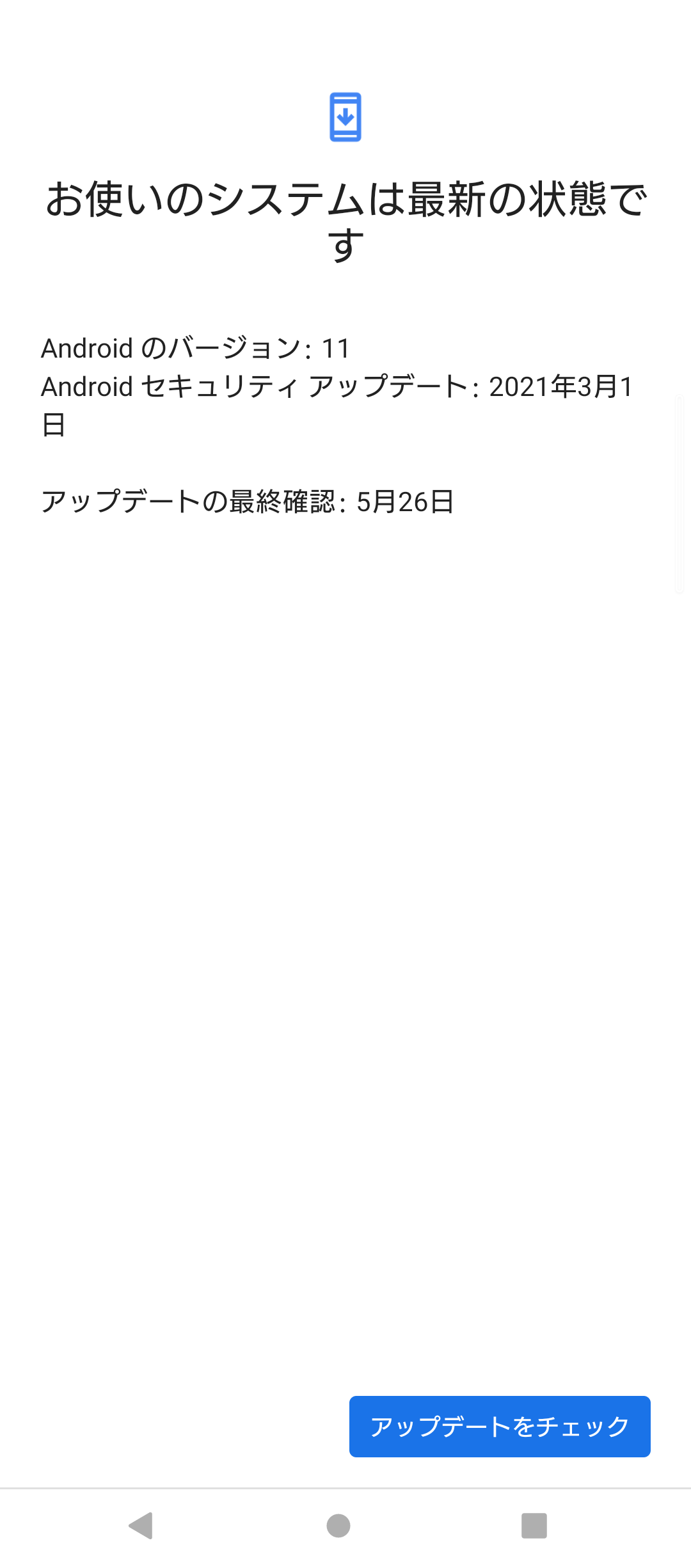
スマホの再起動をする
アプリやアプリストア、OSをチェックしても解消されない場合、もしかしたらスマホ自体に不具合が出ている可能性があります。
スマホ自体の不具合ってどういうこと?ショップに行かないと直らないってこと?”と戸惑う人もいると思いますが、ささいなバグ程度なら再起動することで解決することができるのでご安心ください。
- 電源ボタンを長押しすることで電源オフや再起動を行うことができますよ!
ちなみに、電源をオフにして数分置いてから再度オンにする方がより効果的ですよ。
もちろん、再起動でも解決することができますので、ぜひ気軽に試してみて下さい。
スマホの容量を確認する
スマホの容量が足りないと、いくら”更新”を押しても残念ながら保留になってしまうケースもあります。
なので、いらないデータやファイルを整理して容量を開けるのも手の1つですよ。
以下のようなファイルはスマホ本体から削除、もしくはSDなどへ移動をしやすいので、参考までにまとめておきます。
- クラウドにアップデートしている写真や動画など
- 使わないアプリやファイルなど
- アプリやブラウザにたまっているキャッシュ など
ここまで行っても、更新することができない場合には、アプリストアの「お問い合わせ」などから問い合わせてみるのもアリだと思います。